手机钉钉直播是一种方便快捷的视频会议工具,但有时我们可能需要录制会议内容以便后续查看或分享,在手机上如何录制钉钉视频会议呢?其实很简单,只需要在钉钉应用中选择开始直播的同时,打开手机自带的屏幕录制功能,就可以轻松录制整个视频会议过程。这样不仅可以方便回顾会议内容,还可以方便地与他人分享重要信息。掌握手机钉钉直播录屏技巧,可以让我们更好地利用这一工具,提高工作效率。
手机上如何录制钉钉视频会议
操作方法:
1、打开钉钉手机客户端,点击“视频会议”。
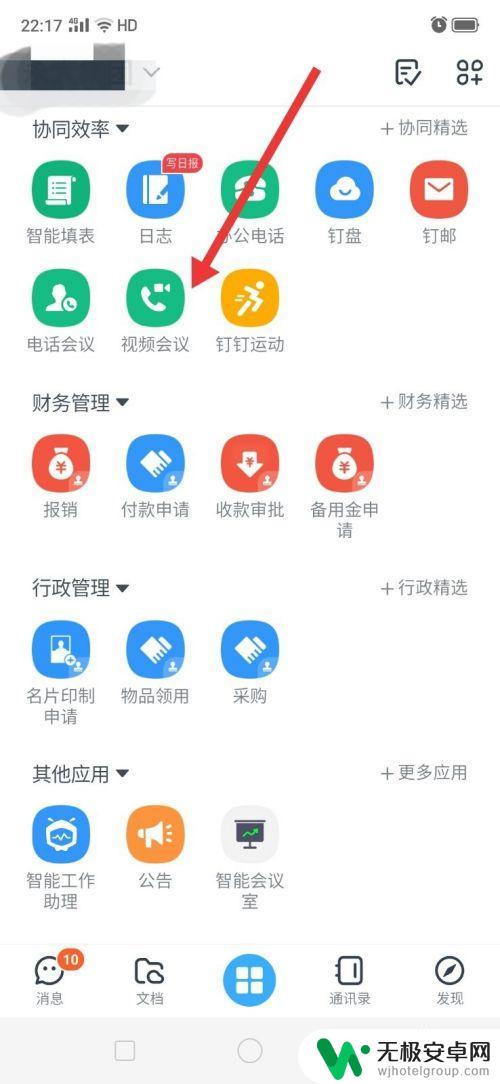
2、在视频会议开始之前,下拉打开手机通知栏。
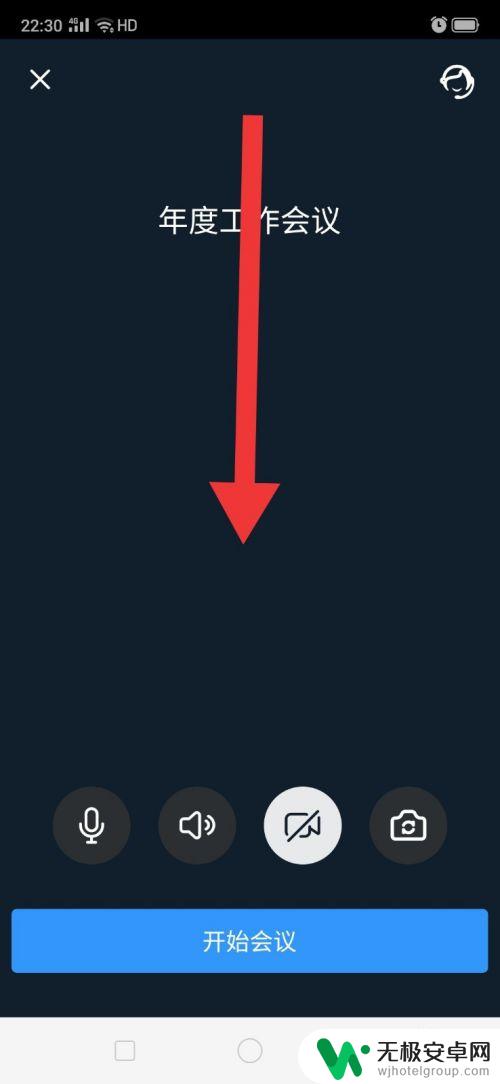
3、点击通知栏右上角的三横图标。
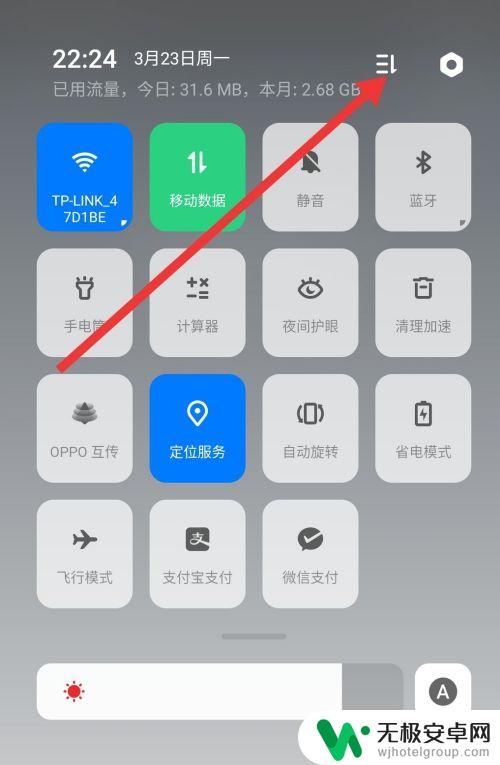
4、上下拖动页面,找到并点击“开始录屏”。
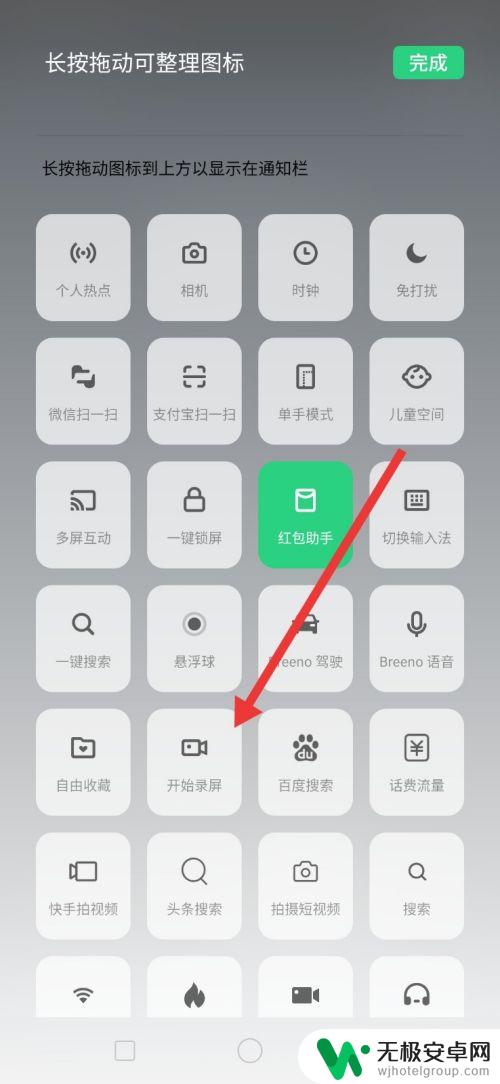
5、在打开的对话框中,点击“前往设置”。
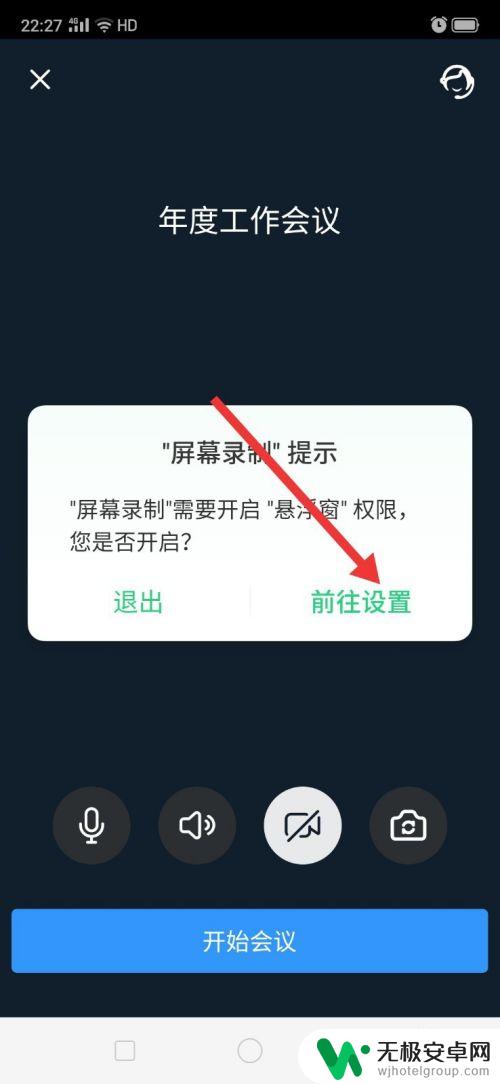
6、设置完成,录屏功能就开启了。返回视频会议页面,点击“开始会议”,就可以进行会议录屏了。
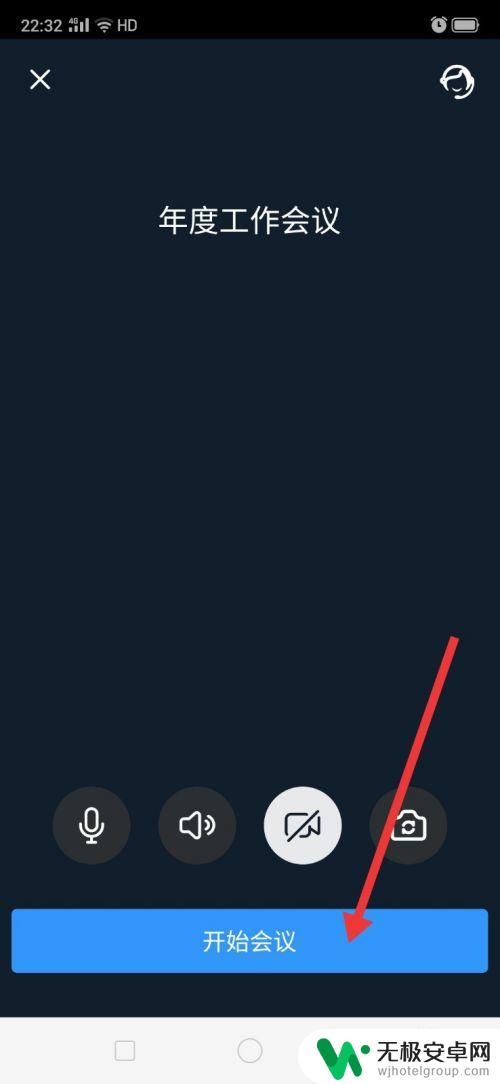
7.总结:
1、打开钉钉手机客户端,点击“视频会议”。
2、在视频会议开始之前,下拉打开手机通知栏。
3、点击通知栏右上角的三横图标。
4、上下拖动页面,找到并点击“开始录屏”。
5、在打开的对话框中,点击“前往设置”。
6、设置完成,录屏功能就开启了。返回视频会议页面,点击“开始会议”,就可以进行会议录屏了。
以上就是手机钉钉直播怎么录屏的全部内容,如果您遇到这种情况,可以按照以上方法解决,希望这些方法能够帮助到大家。











